1. VMware 소개
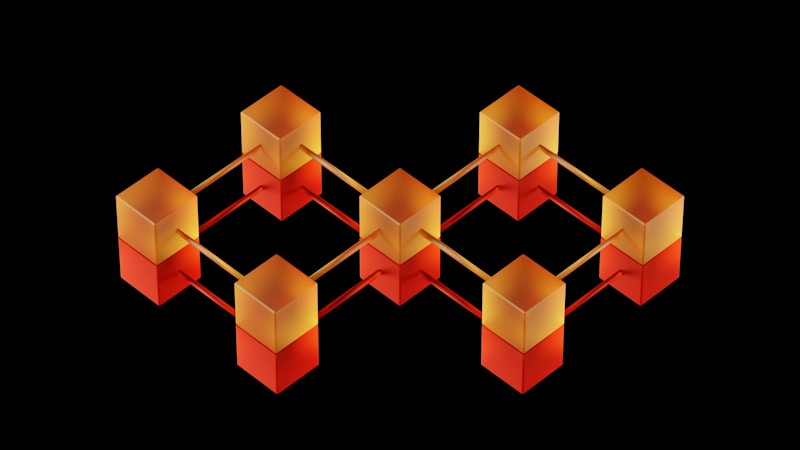
가상화 기술은 현대 IT 환경에서 필수적이다. 그 중 VMware는 가장 널리 사용되는 가상화 솔루션 중 하나로, 기업과 개인 모두에게 강력한 기능을 제공한다. 이를 통해 여러 운영 체제를 동시에 실행할 수 있으며, 리소스를 효율적으로 관리할 수 있다.
VMware는 다양한 제품군을 갖추고 있다. 그중 가장 인기 있는 두 가지는 VMware Workstation과 VMware Fusion이다. Workstation은 주로 Windows 및 Linux 환경에서 사용되며, Fusion은 macOS 용으로 최적화되어 있다. 이 두 제품 모두 강력한 기능을 제공하면서도 사용자 친화적인 인터페이스로 사랑받고 있다.
또한, VMware는 가상화 관리 및 모니터링을 위한 다양한 도구도 제공한다. 이들 도구는 가상 머신의 성능을 극대화하고, 설정 및 배포 과정을 간소화한다. 기업에서는 이런 도구를 활용하여 인프라스트럭처를 효율적으로 운영하며 비용을 절감할 수 있다.
결국, VMware는 가상화 환경을 구축하고, 운영하는 데 있어 없어서는 안 될 존재다. 다양한 활용 가능성과 강력한 기능들은 사용자에게 무한한 가능성을 열어준다. 가상화를 통한 혁신적 접근이 절실한 시대에 VMware는 그 중심에서 발 무하듯 활발히 활동하고 있다.
2. Ubuntu 개요
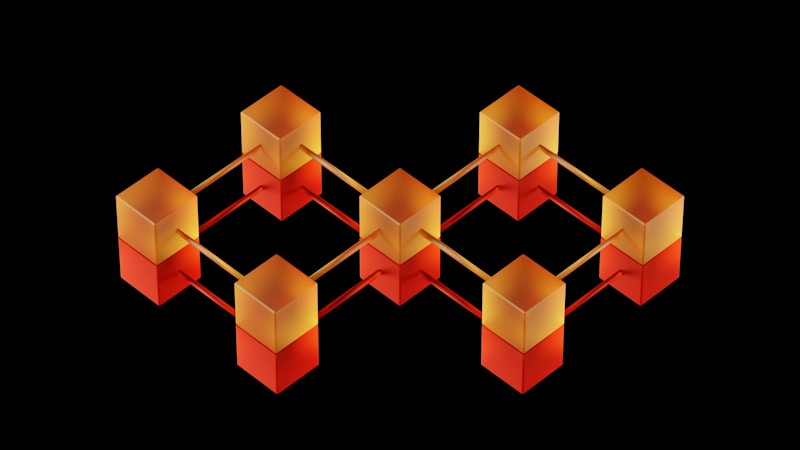
3. 시스템 요구 사항

VMware에서 Ubuntu를 설치하고 사용하기 위해서는 적절한 시스템 요구 사항이 필요하다. 이 요구 사항을 충족해야 원활한 가상화 환경을 구성할 수 있다.
하드웨어 요구 사항으로는 최소 2.0GHz의 프로세서와 최소 4GB 이상의 RAM이 권장된다. 이는 가상 머신이 매끄럽게 작동하도록 도와준다. 가상 머신을 여러 개 운영할 경우에는 더 높은 사양이 필요하다.
또한, 디스크 공간은 설치할 Ubuntu 버전에 따라 다르지만 최소 20GB의 여유 공간은 필요하다. 추가 애플리케이션이나 데이터 저장을 고려할 때 충분한 공간 확보가 필수적이다.
호환성도 중요한 요소다. VMware와 Ubuntu의 버전이 호환되는지 확인해야 하며, 공식 웹사이트에서 지원되는 목록을 참고하는 것이 좋다. 그래픽 카드의 드라이버와도 호환성을 검토해야 한다.
네트워크 환경 또한 고려해야 한다. 가상 머신이 인터넷에 접근할 수 있도록 설정해야 하며, 원활한 연결을 위해서 안정적인 네트워크를 사용하는 것이 좋다.
4. VMware 설치 과정
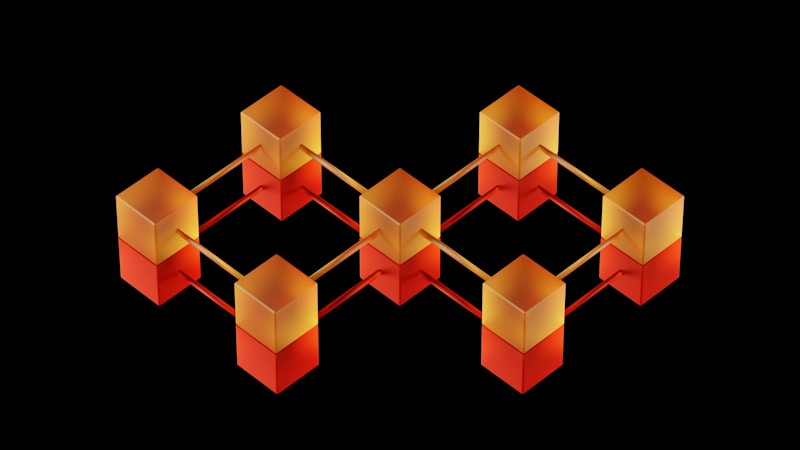
VMware 설치는 직관적인 과정이지만, 몇 가지 단계를 주의 깊게 확인해야 한다. 설치 파일을 다운로드한 후, 인스톨러를 실행한다. 사용자 라이센스 계약에 동의한 후, 설치 경로를 설정하고 기본 옵션을 선택하면 된다.
설치 진행 중 필요한 추가 구성 요소를 확인하라는 메시지가 나타날 수 있다. 예를 들어, Virtual Machine Hardware Compatibility 설정을 선택해야 하며, 이러한 옵션들은 최적의 성능을 보장해준다.
설치가 완료되면 VMware를 실행하고, 새로운 가상 머신을 생성하는 단계로 넘어간다. 이 과정에서 Operating System의 종류와 버전을 선택하게 된다. 만약 Ubuntu를 설치하려면, "Linux" 및 "Ubuntu" 버전을 선택하면 된다.
가상 머신의 디스크 크기를 설정하는 단계도 있다. 여기에 주의해야 할 점은, 필요에 따라 충분한 용량을 설정하라는 것이다. 가상 머신의 용량이 부족할 경우, 운영체제 설치와 애플리케이션 추가에 어려움을 겪을 수 있다.
모든 설정이 마무리되면 가상 머신을 시작할 수 있다. Ubuntu 설치 디스크 이미지(ISO)를 선택한 후, 가상 머신을 부팅하면 본격적인 설치가 시작된다. 설치 과정은 사용자 친화적이며, 단계별 안내가 제공된다.
설치가 완료된 후, VMware Tools를 설치하는 것이 좋다. 이것은 가상 머신의 성능을 극대화하고, 호스트 OS와의 상호작용을 원활하게 해준다. VMware Tools 구성은 간단하며, 주의 깊게 따라 하면 된다.
5. Ubuntu 설치 과정
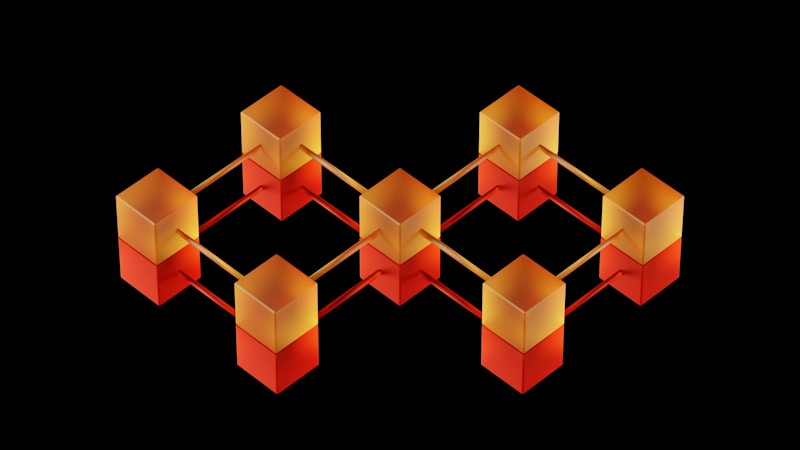
가상화 프로그램인 VMware에서 Ubuntu를 설치하는 과정은 간단하고 직관적이다. 첫 단계로 VMware를 실행하고 새로운 가상 머신을 생성해야 한다. 이 단계에서 사용자는 사용할 운영 체제와 버전을 선택할 수 있다. Ubuntu는 일반적으로 64비트 버전을 선택하는 것이 좋다.
가상 머신의 이름과 저장 경로를 지정한 후, 메모리 크기와 프로세서 수를 설정해야 한다. 일반적으로 메모리는 최소 2GB 이상, 프로세서는 최소 2개 이상 할당하는 것이 추천된다. 이렇게 자원 배분을 통해 Ubuntu를 보다 부드럽게 실행할 수 있다.
디스크 용량 설정 단계에서는 20GB 이상의 공간을 할당하는 것이 이상적이다. 가상 디스크 유형을 선택할 때는 기본 디스크 유형을 선택하여 확장할 수 있는 가능성을 남겨 두는 것이 좋다. 선택 완료 후, 이 가상 머신이 사용될 네트워크 설정을 확인해 보자.
가상 머신 설정이 완료되면, Ubuntu ISO 파일을 가상 머신에 마운트해야 한다. ISO 파일 경로를 설정하고 가상 머신을 실행하면 Ubuntu 설치 화면이 나타난다. 여기서 "Try Ubuntu" 또는 "Install Ubuntu" 옵션을 선택하면 설치가 시작된다.
설치 과정에서 몇 가지 옵션을 설정해야 한다. 언어 선택, 키보드 레이아웃, 업데이트 및 타사 소프트웨어 설치 여부를 선택하게 된다. 이후 디스크 유형과 Partition 설정이 필요하다. Erase disk and install Ubuntu를 선택하면 자동으로 파티션이 설정된다.
설치할 사용자 이름과 비밀번호를 입력하고 최종적으로 설치 과정을 진행하면 Ubuntu가 설치된다. 설치 완료 후에는 시스템을 재부팅하게 되고, 이제 개인화된 Ubuntu 환경을 경험할 수 있다.
6. 가상 머신 설정 방법
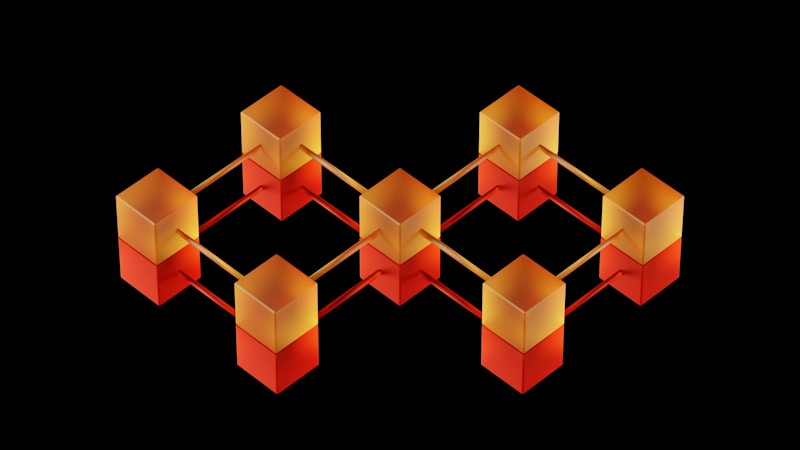
가상 머신 설정은 VMware 환경에서 매우 중요하다. 사용자 요구에 맞는 최적의 설정을 통해 성능을 극대화할 수 있다. 가상 머신의 CPU, 메모리, 스토리지 및 네트워크를 옳게 조정하는 것이 첫걸음이다.
설정 과정을 진행하기 위해 가장 먼저 가상 머신을 생성해야 한다. VMware를 실행한 뒤, "새 가상 머신 만들기" 옵션을 선택한다. 이후 설치 미디어를 선택하고 운영 체제를 지정한다.
CPU와 메모리 설정은 각각의 사용 목적에 따라 달라진다. 일반적으로 개발 과정에서는 더 많은 메모리와 CPU 코어를 할당하는 것이 효율적이다. VMware의 설정 창에서 이를 조정할 수 있다.
스토리지는 가상 머신의 성능에 영향을 미친다. 가상 하드 디스크를 설정할 때는 Thin Provisioning 방식을 추천한다. 필요에 따라 저장 공간을 동적으로 사용할 수 있어 메모리 자원이 절약된다.
네트워크 설정 또한 가상 머신의 활용도를 높이는 중요한 요소이다. NAT, 브리징, 호스트 전용 세 가지 옵션이 제공된다. 사용 시나리오에 맞춰 적절한 네트워크 모드를 선택해야 한다.
마지막으로, 가상 머신의 세부 설정을 마친 후에는 VMware Tools를 설치하는 것을 잊지 말아야 한다. 이 도구는 가상 머신의 성능을 더욱 향상시키고, 호스트와의 통합 기능을 제공한다.
7. 네트워크 설정
가상 머신의 네트워크 설정은 VMware Ubuntu 환경에서 안정적인 인터넷 연결과 원활한 통신을 위해 필수적이다. 이 섹션에서는 네트워크 어댑터를 설정하고, NAT와 브리지 모드의 차이점을 이해하며, 각각의 사용 사례를 살펴본다.
VMware에서 Ubuntu를 설치한 후, 먼저 가상 머신의 설정으로 들어가야 한다. 네트워크 어댑터 탭을 선택해 원하는 설정을 조정할 수 있다. 기본적으로 두 가지 주요 옵션인 NAT(Network Address Translation)와 브리지 모드가 제공된다.
NAT 모드는 가상 머신이 호스트 시스템을 통해 인터넷에 접속하도록 한다. 이는 주로 보안이 필요한 환경에서 유용하다. 내부 IP 주소가 설정되어 물리적인 네트워크와는 독립적으로 동작하기 때문에, 외부의 위협으로부터 어느 정도 보호된다.
반면, 브리지 모드는 가상 머신이 호스트와 동일한 네트워크에 직접 연결된다. 즉, 가상 머신은 호스트와 같은 네트워크에서 DHCP 서버로부터 IP를 할당받는다. 이 설정은 외부 장비와의 직접적인 통신이 필요할 때 매우 유용하다. 예를 들어, 서버 테스트나 파일 공유 등의 시나리오에서 선택된다.
네트워크 설정을 마친 후, Ubuntu 내부의 터미널에서 `ifconfig` 또는 `ip a` 명령어를 입력해 IP 주소와 네트워크 연결 상태를 확인할 수 있다. 이 과정은 가상 머신이 올바르게 설정되었는지 확인하는 데 필수적이다.
마지막으로, VPN이나 특정 보안 설정이 필요한 경우 추가적인 구성도 고려해야 한다. 가상 머신의 다양한 사용 사례에 맞춰 적절한 네트워크 설정을 선택하는 것이 중요하다. 이를 통해 가상화 환경에서 최적의 효율성을 발휘할 수 있을 것이다.
8. VMware Tools 설치
9. Ubuntu 사용 팁
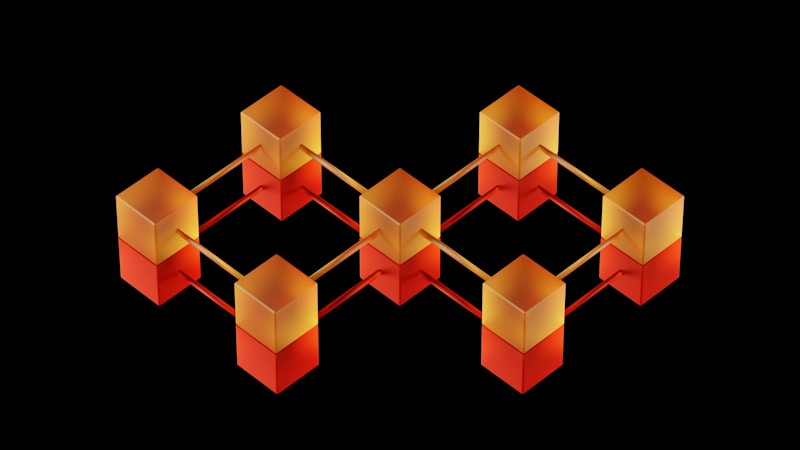
Ubuntu를 사용할 때는 키보드 단축키를 활용하는 것이 매우 유용하다. 자주 사용하는 기능들을 빠르게 호출할 수 있어 시간이 절약된다. 예를 들어, Ctrl + Alt + T를 눌러 터미널을 쉽게 열 수 있다. 또, Alt + F2를 이용하여 애플리케이션 실행 대화 상자를 빠르게 사용할 수 있다.
파일 탐색을 할 때는 파일 관리자(Files)를 적극 활용하자. 원하는 파일을 쉽게 찾고, 다른 위치로 드래그 앤 드롭으로 이동할 수 있다. 또한, 즐겨찾기 기능을 사용하면 자주 사용하는 폴더에 쉽게 접근할 수 있다.
Ubuntu의 소프트웨어 센터에서 유용한 애플리케이션들을 찾아 설치해보자. 필요한 프로그램이나 서비스를 쉽게 검색하고 설치할 수 있어 개인화된 환경을 조성하는 데 큰 도움이 된다. 예를 들어, 위장된 툴바나 생산성 앱들을 확인해 보자.
Ubuntu는 터미널을 통해 강력한 기능을 제공한다. 명령어를 통해 시스템을 관리하고, 패키지 설치 및 업데이트를 쉽게 수행할 수 있다. "sudo apt update" 명령어로 소프트웨어 리스트를 갱신해보자.
마지막으로, 커뮤니티와 포럼을 활용해 보자. Ubuntu는 오픈 소스이기 때문에 다양한 사용자들이 문제를 함께 해결하는 공간이 많다. 문제 해결 뿐만 아니라 새로운 아이디어나 팁도 공유받을 수 있다.
10. 문제 해결법

11. 가상화 환경의 장점
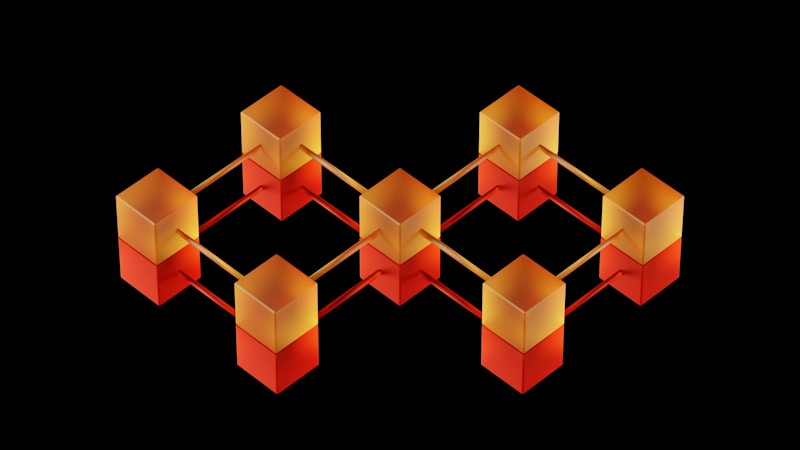
가상화 환경은 효율성을 극대화하는 다양한 장점을 제공합니다. 첫 번째로, 자원 활용도를 최적화할 수 있습니다. 여러 개의 가상 머신을 단일 물리적 서버에서 운영함으로써 CPU, 메모리, 저장공간 등의 자원을 최대한 활용할 수 있습니다. 이로 인해 하드웨어 구매 비용과 유지 관리 비용 모두 절감할 수 있습니다.
두 번째로, 유연성과 확장성이 크게 향상됩니다. 사용자는 필요에 따라 가상 머신을 쉽게 추가하거나 제거할 수 있으며, 이는 변화하는 비즈니스 요구 사항에 빠르게 대응할 수 있는 능력을 제공합니다.
셋째, 보안 측면에서도 유리합니다. 각 가상 머신이 독립적으로 운영되기 때문에 하나의 머신에서 발생한 문제가 다른 머신에 영향을 미치지 않도록 격리할 수 있습니다. 이로 인해 보안 사고나 시스템 오류 시 피해를 최소화할 수 있습니다.
또한, 테스트 및 개발 환경을 쉽게 구축할 수 있는 점도 큰 장점입니다. 개발자는 시뮬레이션된 환경에서 다양한 소프트웨어와 운영 체제를 테스트할 수 있으며, 이는 새로운 기능을 신속하게 개발하고 배포하는 데 큰 도움을 줍니다.
마지막으로, 비용 절감을 실현할 수 있습니다. 물리적 서버의 수를 줄이게 되면 전력 소비와 냉각 비용이 줄어들어 전체 운영 비용을 낮출 수 있습니다. 이러한 요소들은 기업의 지속 가능한 성장에 필수적입니다.
12. 추가 리소스 및 참고 자료

가상화 환경에서 VMware와 Ubuntu의 통합을 더욱 심화시키고자 하는 분들을 위해 다양한 추가 리소스를 소개합니다. 이 자료들은 설치 과정 외에도 활용도를 높이는 데 큰 도움이 될 것입니다.
첫째로, VMware 공식 문서에서는 각 제품의 기능과 설치 방법에 대해 상세한 설명을 제공합니다. 이를 통해 최신 기능을 익히고 문제 해결을 위한 팁을 얻을 수 있습니다. 사용자 포럼과 커뮤니티도 활성화되어 있어, 실시간으로 질문과 답을 주고받을 수 있습니다.
둘째로, Ubuntu 공식 문서는 다양한 배포판에 대한 설치 및 설정 정보를 제공합니다. 특히 기술적인 문제를 해결하는 데 필요한 자원이나 명령어도 손쉽게 찾을 수 있습니다.
셋째로, 온라인 강좌 및 튜토리얼 플랫폼에서 제공하는 무료 혹은 유료 강좌를 통해 깊이 있는 학습이 가능합니다. 다양한 강사들이 각기 다른 스타일로 설명하므로, 선택의 폭이 넓습니다.
마지막으로, 각종 블로그와 YouTube 채널에서 유용한 팁과 트릭을 찾아볼 수 있습니다. 실제 사용 사례를 통해 학습하는 것이 큰 도움이 될 수 있습니다.
이와 같은 추가 자료들을 통해 VMware와 Ubuntu를 더욱 효과적으로 활용해 보세요. 각 자료는 시간이 지나도 유용하게 사용할 수 있는 정보들입니다.
'꿀팁' 카테고리의 다른 글
| 2025 데이비드 호크니 전시: 예술의 혁신과 감동 (0) | 2025.02.15 |
|---|---|
| 농촌 봉사 활동의 중요성과 참여 방법 안내 (0) | 2025.02.14 |
| "짭셉 2: 새로운 스토리와 캐릭터의 세계로의 초대" (0) | 2025.02.14 |
| 영어 교육의 새로운 패러다임: 효과적인 학습법과 전략 (0) | 2025.02.12 |
| 최신 항공 운임 비교: 저렴하게 비행기표 사는 법! (0) | 2025.02.12 |